Sammenlignet med produkterne fra den samme branche har Apples iPad, en tabletcomputer, tegnet sig for et stort marked. iPad er blevet et praktisk videomedium. På grund af dets lethed, smukke udseende og høje skærmopløsning, vil flere og flere mennesker nyde deres filmtid på iPad. Det er velkendt, at Apples iPad er designet specielt med iOS-system af Apple Company, hvilket gør sine understøttede videoformater forskellige fra andre enheder. Således har du brug for en konverter, der hjælper dig med at konvertere dine DVD-film eller lokale film til iPad, og AnyMP4 iPad Converter vil være dit perfekte valg, hvis du prøver.
AnyMP4 iPad Converter besidder flere funktioner. Det kan hjælpe med at konvertere både DVD-film og lokale film til iPad. Der er endvidere forskellige redigeringsfunktioner, der kan hjælpe med at opsætte dine videoer fra dvd'er eller din computer baseret på dine behov. Du kan indstille videoeffekten ved at justere dens lysstyrke, mætning, kontrast, nuance og lydstyrke; eller du kan beskære videolængden og beskære dens ramme. Du kan også vælge videolagepladsen i Indstillinger på værktøjslinjen. Endelig modtager du dine foretrukne og tilfredsstillende videoer. Lad os forklare driftsprocessen for AnyMP4 iPad Converter i detaljer.
Sikker download
Sikker download
Du skal først downloade denne software og installere den på din pc, og du kan enten installere den til en ny sti eller til standardstien.
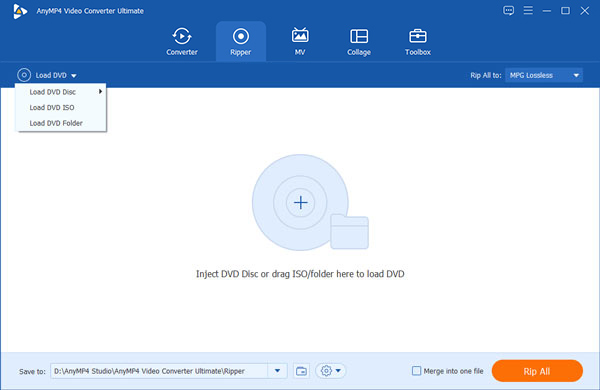
Dernæst kan du indlæse DVD'en ved at trykke på knappen "Indlæs DVD", og i mellemtiden, hvis du har downloadet filmen til din computer og har til hensigt at se den på iPad, kan du tilføje den til konverteren ved at klikke på "Tilføj filer" knap. Eller du kan indlæse DVD eller tilføje lokale film separat.
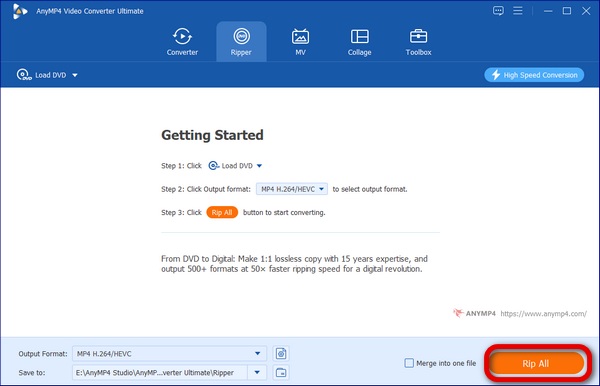
Du kan konfigurere iPad-understøttet videoformat fra rullelisten Profil. Eller du kan blot indtaste det iPad-understøttede videoformat nederst på rullelisten, og det vil hjælpe med at finde formatet automatisk til dig.

Med hensyn til dets flere funktioner på en menneskelig venlig måde kan du tilpasse din video til at imødekomme dine krav. Du kan indstille dens lysstyrke, mætning, kontrast, nuance og lydstyrke; eller du kan trimme videoen til din mållængde, beskære dens ramme for at udslette sorte kanter og tilføje vandmærker i form af billede eller tekst efter ønske. Desuden kan du vælge det lydspor og den undertekst, du kan lide. Du får dine yndlingsrammer ved hjælp af snapshot-funktionen, og du finder let snapshots, da der er en genvej til "Åbn snapshot-mappe" ved siden af "Snapshot". Efter behandling af disse funktioner får du din målvideo.

I dette trin skal du klikke på knappen "Konverter" i nederste højre hjørne for at starte konverteringen.